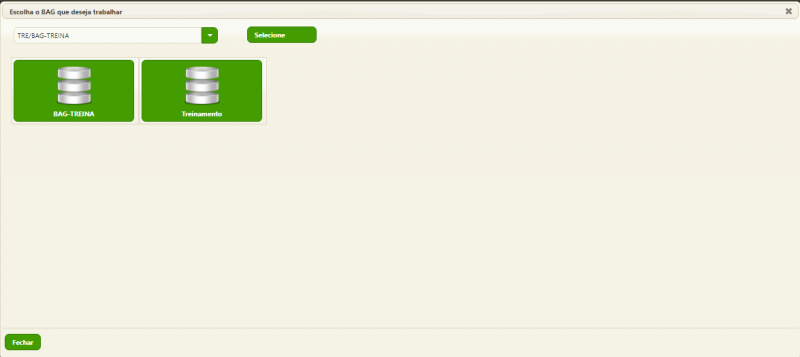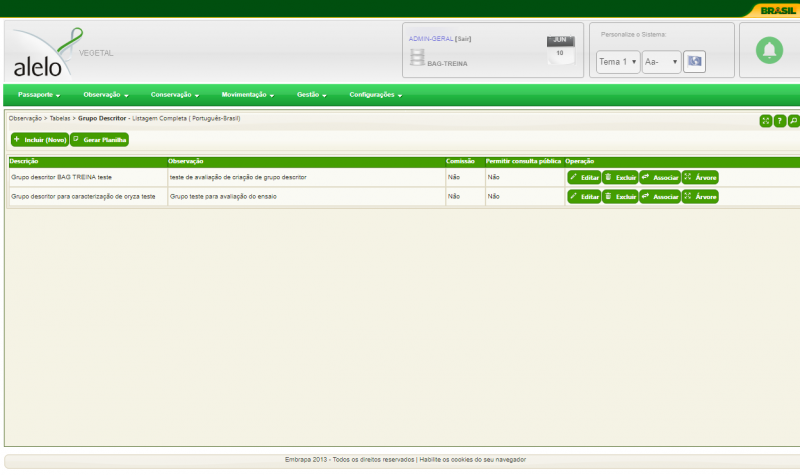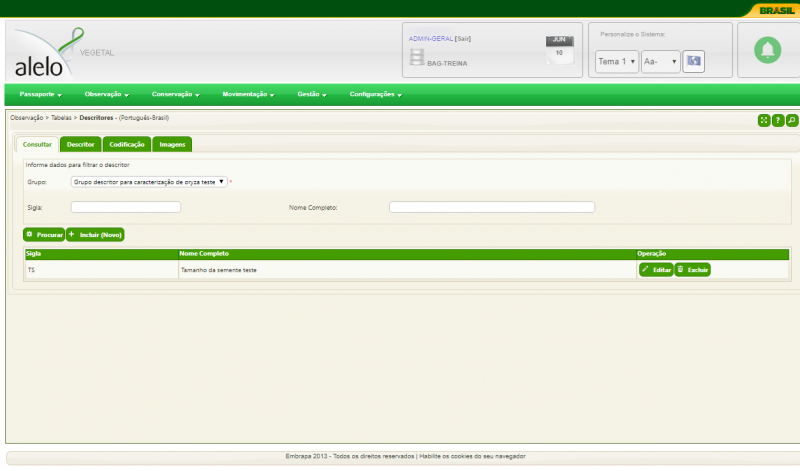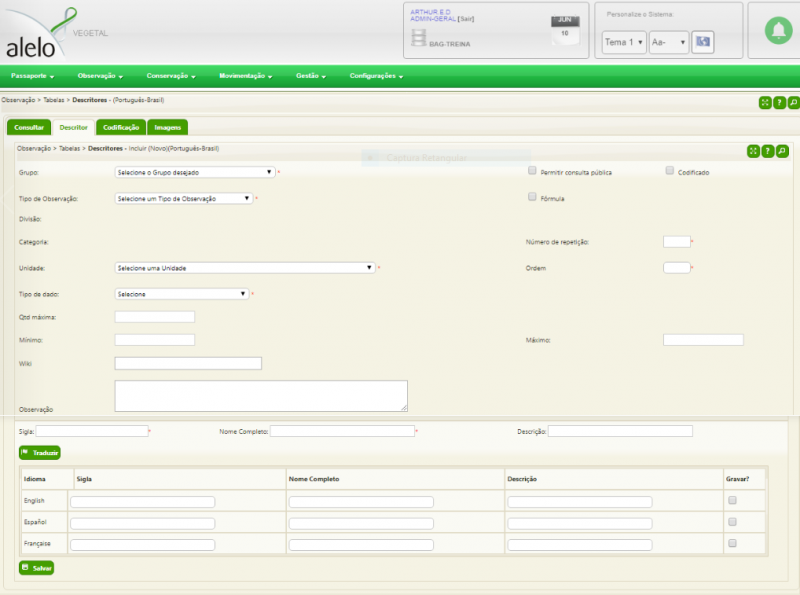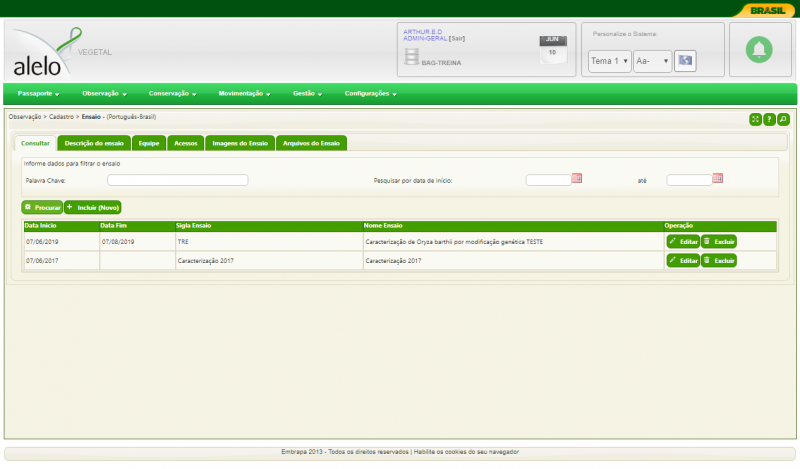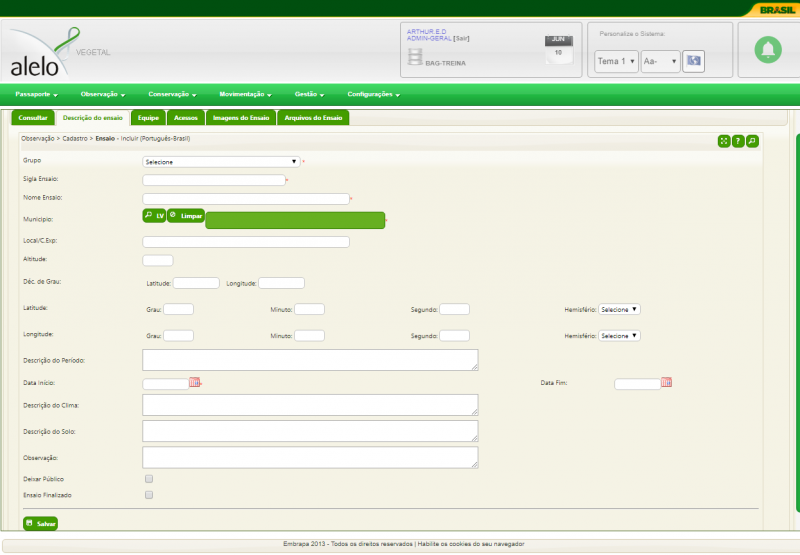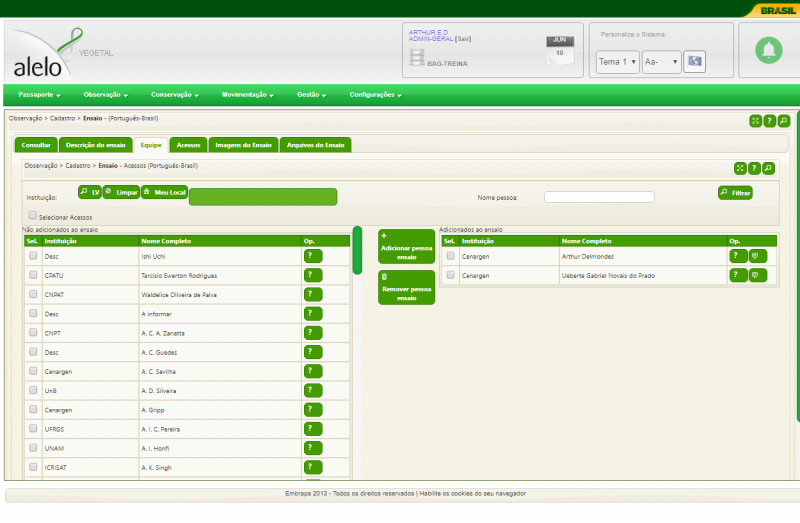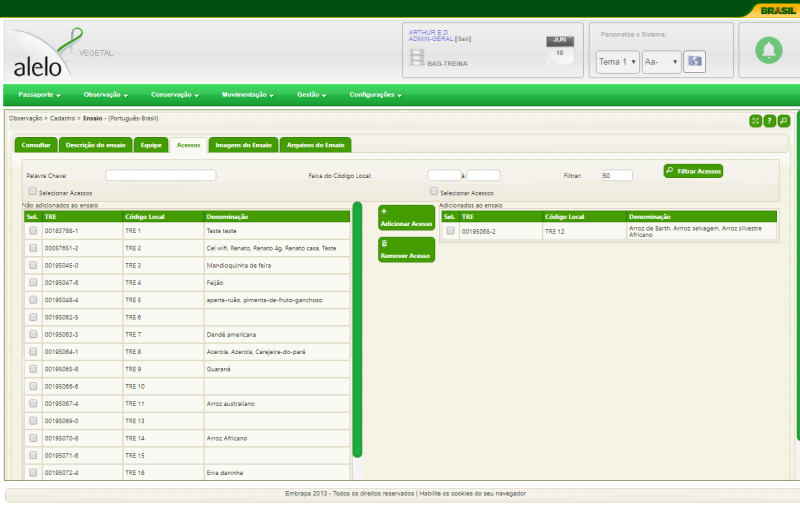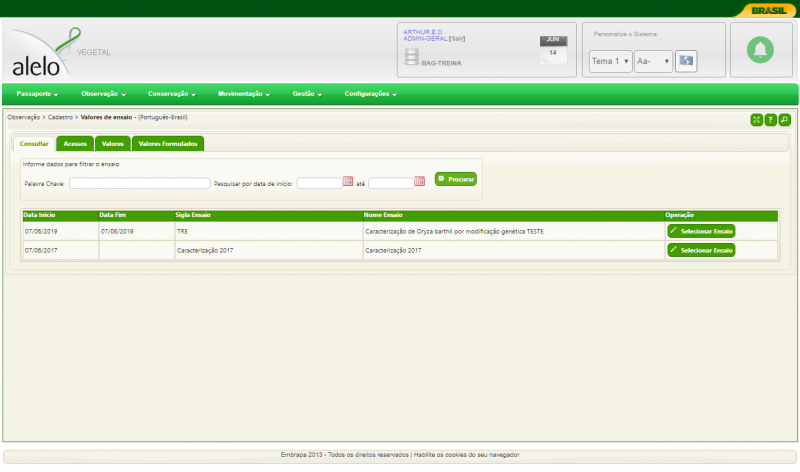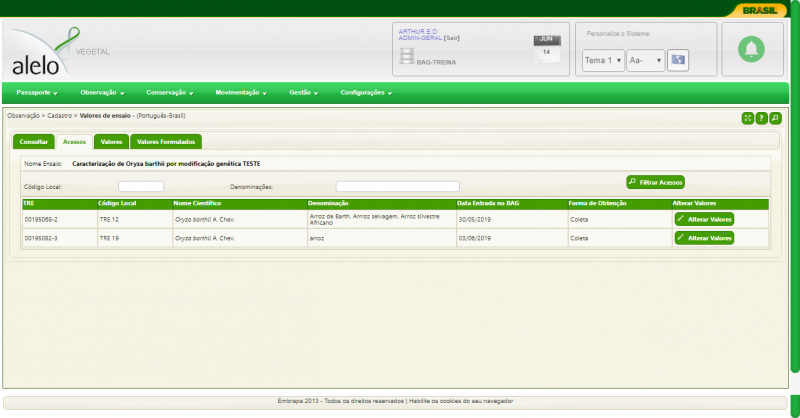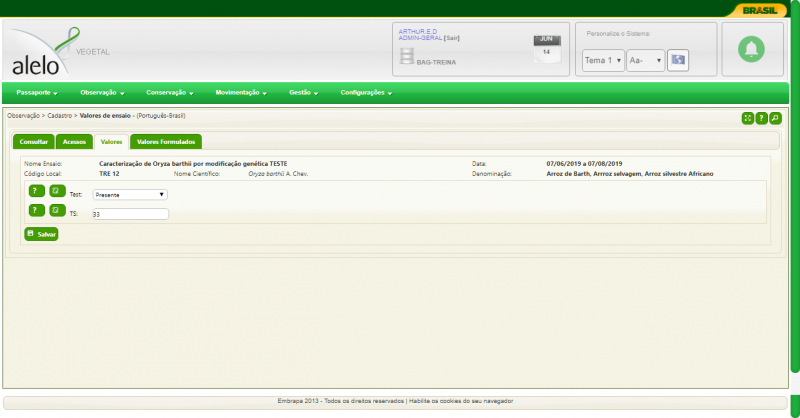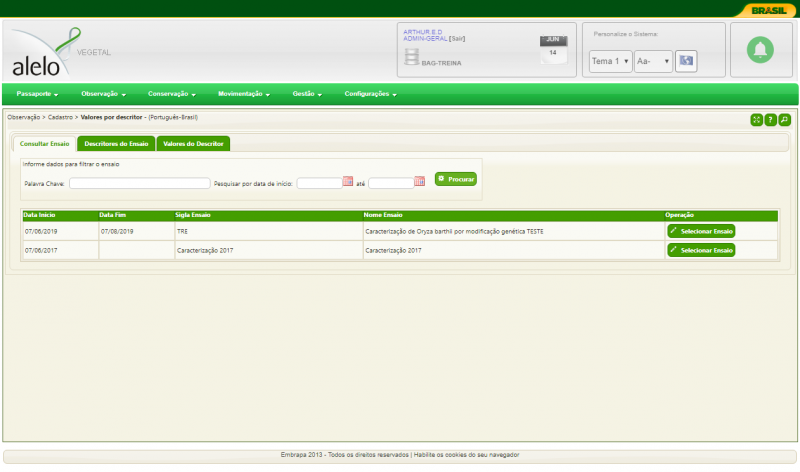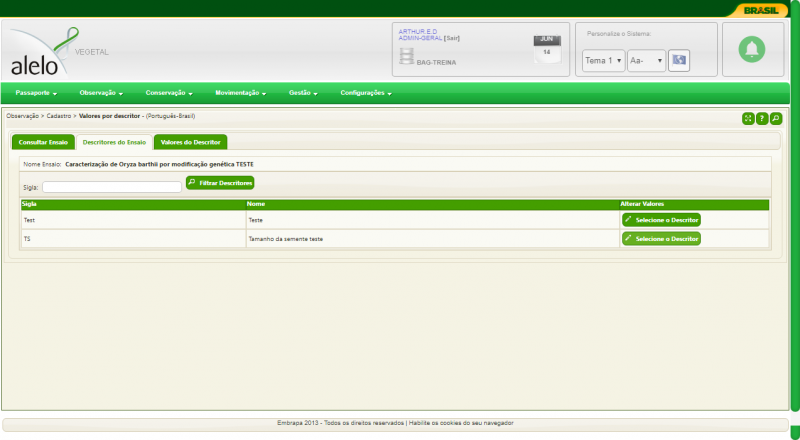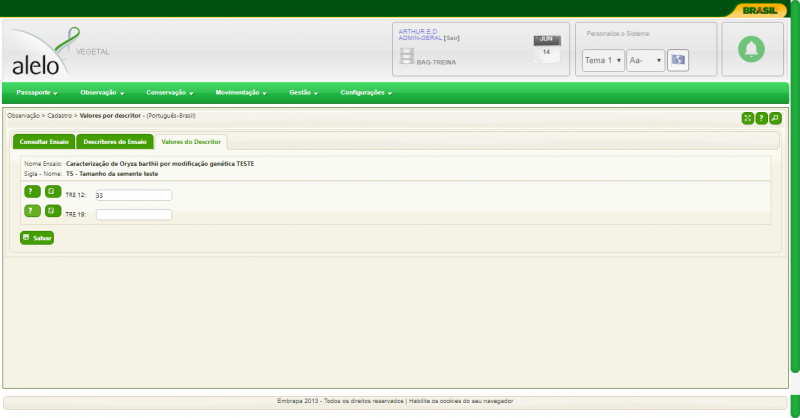Mudanças entre as edições de "AleloVegetal: como inserir ensaio"
(Criou página com '{| style="float:right; margin:0 24px; width:30%;" |{{SistemaAleloVegetal}} |} =Sistema AleloVegetal= Este tutorial tem por objetivo demonstrar a funcionalidade de cadastrar n...') |
m (Ericmatheus moveu a página AleloVegetal: Tutorial como cadastrar ensaio para AleloVegetal: como inserir ensaio sem deixar um redirecionamento) |
||
| (30 revisões intermediárias por 2 usuários não estão sendo mostradas) | |||
| Linha 3: | Linha 3: | ||
|} | |} | ||
| − | = | + | =Ensaio= |
| + | |||
| + | ==Video ilustrativo== | ||
| + | <embedvideo service="youtube">MHd5uSsQfiA</embedvideo> | ||
| + | |||
Este tutorial tem por objetivo demonstrar a funcionalidade de cadastrar novo ensaio na base de dados do banco ativo de germoplasma (BAG) ou coleção no Sistema AleloVegetal. Ao final o usuário será capaz de efetuar um registro completo de um ensaio. | Este tutorial tem por objetivo demonstrar a funcionalidade de cadastrar novo ensaio na base de dados do banco ativo de germoplasma (BAG) ou coleção no Sistema AleloVegetal. Ao final o usuário será capaz de efetuar um registro completo de um ensaio. | ||
| Linha 12: | Linha 16: | ||
[[Arquivo:19 06 05 AleloVegetal BAG.png|800px|thumb|none|Seleção de BAG, disponível no módulo passaporte; Fonte: Sistema AleloVegetal.]] | [[Arquivo:19 06 05 AleloVegetal BAG.png|800px|thumb|none|Seleção de BAG, disponível no módulo passaporte; Fonte: Sistema AleloVegetal.]] | ||
| − | ==Inserção de Grupo descritor== | + | ==Como inserir um ensaio== |
| + | |||
| + | '''Obs:''' Antes de inserir um Ensaio é necessário realizar o cadastro de um [[Grupo descritor]] e seus respectivos [[Descritor | Descritores]], caso o Grupo descritor e os Descritores já estejam inseridos siga para o passo de [[#Inserção de ensaio | Inserção de ensaio]]. | ||
| + | |||
| + | ===Inserção de grupo descritor=== | ||
| + | |||
| + | ====-O que é==== | ||
| + | O '''Grupo descritor''' é basicamente uma categorização para descritores com a mesma finalidade, um exemplo de grupo descritor para o Gênero paspalum é ''Descritores de Paspalum para analises moleculares'', ou ''Descritores de Paspalum para resistência a nematoides''. | ||
| + | |||
| + | #Para inserir um grupo descritor entre no '''Módulo Observação''', Menu Tabelas, Submenu Grupo descritor; | ||
| + | #A pagina carregada mostrará os grupos já cadastrados no sistema; | ||
| + | #Botões para ''Incluir(Novo)'' serve para incluir um novo grupo descritor; | ||
| + | #''Gerar planilha'' serve para gerar uma planilha Excel com as informações dos grupos cadastrados de todos os BAGS; | ||
| + | #''Editar'' para editar um grupo existente; | ||
| + | #''Excluir'' para excluir um descritor existente; | ||
| + | #''Associar'' para associar especies ao grupo; | ||
| + | #''Arvore'' serve para mostrar toda a arvore do grupo selecionado. | ||
| + | #Para editar as informações de um grupo existente basta clicar no botão ''Editar'' do respectivo grupo. | ||
| + | |||
| + | [[Arquivo:19 06 10 Observação Tabelas Grupo descritor.png|800px|thumb|none|Grupo descritor, disponível no módulo observação; Fonte: Sistema AleloVegetal.]] | ||
| + | |||
| + | ====-Incluir==== | ||
| + | #Para incluir um grupo descritor basta estar no submenu '''Grupo descritor'''; | ||
| + | #Selecionar o botão ''Incluir(Novo)''; | ||
| + | #Uma nova tela será carregada, onde é possível inserir alguns dados como: ''Descrição do grupo'', ''Observação'' e se esta disponível para ''consulta pública''. | ||
| + | |||
| + | [[Arquivo:19 06 10 Observação Tabelas Grupo descritor Incluir.png|800px|thumb|none|Incluir grupo descritor, disponível no módulo observação; Fonte: Sistema AleloVegetal.]] | ||
| + | |||
| + | ===Inserção de descritor=== | ||
| + | |||
| + | Para uma descrição detalhada sobre descritores entre em [[AleloVegetal: como inserir descritor | como inserir descritor]]. | ||
| + | |||
| + | Para inserir um descritor entre no Módulo Observação, menu tabelas, submenu Descritores. Clique no botão ''Incluir (novo)'' | ||
| + | |||
| + | [[Arquivo:19 06 10 Observação Tabelas Descritores.png|800px|thumb|none|Descritor, disponível no módulo observação; Fonte: Sistema AleloVegetal.]] | ||
| + | |||
| + | Após clicar no botão de incluir insira todos os dados para o cadastro do descritor. também é possível inserir uma codificação própria e inserir imagens sobre o descritor. | ||
| + | |||
| + | [[Arquivo:19 06 10 Observação Tabelas Descritor Incluir.PNG|800px|thumb|none|Incluir descritor, disponível no módulo observação; Fonte: Sistema AleloVegetal.]] | ||
| + | |||
| + | ===Inserção de ensaio=== | ||
| + | |||
| + | ====-O que é==== | ||
| + | A ideia do ensaio é avaliar qualitativa ou quantitativamente os ensaios, ou seja são as analises feitas com base nos acessos existentes. | ||
| + | |||
| + | Após efetuar login e selecionar o BAG desejado, é necessário selecionar o Módulo Observação, Menu Cadastro, SubMenu Ensaio. A tela que aparecerá é destinada para pesquisar os ensaios já existentes. sendo possível simplesmente clicar no botão ''Procurar'', que exibira todos os ensaios existente, ou filtrar algum ensaio especifico pelo nome e/ou datas de inicio e termino do ensaio. Caso o ensaio já tenha sido inserido e queira inserir outras informações a ele basta pesquisar por um ensaio e clicar em editar. | ||
| + | |||
| + | [[Arquivo:19 06 10 Observação Cadastro Ensaio.png|800px|thumb|none|Ensaio, disponível no módulo observação; Fonte: Sistema AleloVegetal.]] | ||
| + | |||
| + | ====-Incluir==== | ||
| + | No submenu Ensaio clique no botão ''Incluir(Novo)''. Uma nova pagina carregara, onde é possível inserir as informações do ensaio, como: grupo descritor, sigla do ensaio, nome do ensaio, município onde o ensaio sera realizado, local, altitude, latitude e longitude, descrição do período do ensaio, datas de inicio e fim, descrição do clima e do solo, observações, se o ensaio poderá ser consultado publicamente através do portal consultas e se o ensaio já foi finalizado. | ||
| + | |||
| + | [[Arquivo:19 06 10 Observação Cadastro Ensaio Incluir.png|800px|thumb|none|Incluir ensaio, disponível no módulo observação; Fonte: Sistema AleloVegetal.]] | ||
| + | |||
| + | ====-Equipe e Acessos==== | ||
| + | Após a inclusão do ensaio é possível incluir mais algumas informações sobre o ensaio como equipe participante do ensaio na aba ''Equipe'', Acessos estudados neste ensaio na aba ''Acessos'', Imagens do ensaio na aba ''Imagens do ensaio'' e arquivos diversos sobre o ensaio na aba ''Arquivos do ensaio''. | ||
| + | |||
| + | [[Arquivo:19 06 10 Observação Cadastro Ensaio Equipe.png|800px|thumb|none|Equipe ensaio, disponível no módulo observação; Fonte: Sistema AleloVegetal.]] | ||
| + | |||
| + | [[Arquivo:19 06 10 Observação Cadastro Ensaio Acessos.png|800px|thumb|none|Acessos ensaio, disponível no módulo observação; Fonte: Sistema AleloVegetal.]] | ||
| + | |||
| + | ==Informações dos ensaios== | ||
| + | |||
| + | ===Valores de ensaio=== | ||
| + | |||
| + | A tela ''Valores do ensaio'' tem o objetivo de adicionar os valores dos descritores estudados naquele ensaio para cada acesso no ensaio, selecionando um acesso e adicionando os valores dos descritores a este acesso. | ||
| + | |||
| + | Na aba '''Consultar''' estão presentes os ensaios cadastrados no sistema, para uma busca de todos os ensaios basta clicar no botão ''Procurar'', para filtrar um ensaio especifico é possível fazer a consulta pelo nome e/ou datas de inicio e fim do ensaio. Após a pesquisa clique no botão ''Selecionar ensaio'', você sera direcionado para a aba '''Acessos'''. | ||
| + | |||
| + | [[Arquivo:19 06 14 Observação Cadastro Valores de ensaio.png|800px|thumb|none|Valores de ensaio, disponível no módulo observação; Fonte: Sistema AleloVegetal.]] | ||
| + | |||
| + | Na aba '''Acessos''' estão presentes os acessos que fazem parte do ensaio selecionado, clique no botão ''Alterar valores'' do acesso desejado para alterar ou adicionar os valores dos descritores do acesso selecionado. Ao clicar no botão você sera direcionado para a aba '''Valores'''. | ||
| + | |||
| + | [[Arquivo:19 06 14 Observação Cadastro Valores de ensaio Acesso.png|800px|thumb|none|Acessos, disponível no módulo observação; Fonte: Sistema AleloVegetal.]] | ||
| + | |||
| + | Na aba '''Valores''' estão presentes os descritores cadastrados no grupo descritor. Esta aba apresenta as siglas dos descritores junto com um campo ao lado para que seja adicionado ou alterado um valor de descritor, após preencher os campus desejados basta clicar no botão ''Salvar''. | ||
| + | |||
| + | [[Arquivo:19 06 14 Observação Cadastro Valores de ensaio Valores.png|800px|thumb|none|Valores, disponível no módulo observação; Fonte: Sistema AleloVegetal.]] | ||
| + | |||
| + | ===Valores por descritor=== | ||
| + | |||
| + | A tela ''Valores por descritor'' tem o objetivo de adicionar os valores dos descritores estudados naquele ensaio, selecionando um descritores e adicionando os valores dele ao ensaios. | ||
| + | |||
| + | Na aba '''Consultar ensaio''' estão presentes os ensaios cadastrados no sistema, para uma busca de todos os ensaios basta clicar no botão ''Procurar'', para filtrar um ensaio especifico é possível fazer a consulta pelo nome e/ou datas de inicio e fim do ensaio. Após a pesquisa clique no botão ''Selecionar ensaio'', você sera direcionado para a aba '''Descritores do ensaio'''. | ||
| + | |||
| + | [[Arquivo:19 06 14 Observação Cadastro Valores por descritor.png|800px|thumb|none|Valores por descritor, disponível no módulo observação; Fonte: Sistema AleloVegetal.]] | ||
| + | |||
| + | Na aba '''Descritores do ensaio''' estão presentes os descritores cadastrados no grupo, clique no botão ''Selecione o descritor'' para alterar os valores deste descritor nos acessos cadastrados no ensaio. Ao clicar no botão você sera redirecionado para a aba '''Valores do descritor'''. | ||
| + | |||
| + | [[Arquivo:19 06 14 Observação Cadastro Valores por descritor Descritores do ensaio.png|800px|thumb|none|Descritores do ensaio, disponível no módulo observação; Fonte: Sistema AleloVegetal.]] | ||
| + | |||
| + | Na aba '''Valores do descritor''' estão presentes os códigos locais dos acessos e ao lado o campo destinado a inserir o valor do descritor selecionado. | ||
| + | |||
| + | [[Arquivo:19 06 14 Observação Cadastro Valores por descritor Valores do descritor.png|800px|thumb|none|Valores do descritor, disponível no módulo observação; Fonte: Sistema AleloVegetal.]] | ||
| − | + | [[categoria:Sistema AleloVegetal]] | |
| + | [[categoria:Módulo Observação]] | ||
| + | [[categoria:Tutorial]] | ||
Edição atual tal como às 01h02min de 9 de outubro de 2020
|
Ensaio
Video ilustrativo
Este tutorial tem por objetivo demonstrar a funcionalidade de cadastrar novo ensaio na base de dados do banco ativo de germoplasma (BAG) ou coleção no Sistema AleloVegetal. Ao final o usuário será capaz de efetuar um registro completo de um ensaio.
Obs: Para inserir acesso é necessário realizar login no Sistema Alelo.
Ao entrar no Sistema é necessário Selecionar um BAG e a partir disto seguir os procedimentos abaixo:
Como inserir um ensaio
Obs: Antes de inserir um Ensaio é necessário realizar o cadastro de um Grupo descritor e seus respectivos Descritores, caso o Grupo descritor e os Descritores já estejam inseridos siga para o passo de Inserção de ensaio.
Inserção de grupo descritor
-O que é
O Grupo descritor é basicamente uma categorização para descritores com a mesma finalidade, um exemplo de grupo descritor para o Gênero paspalum é Descritores de Paspalum para analises moleculares, ou Descritores de Paspalum para resistência a nematoides.
- Para inserir um grupo descritor entre no Módulo Observação, Menu Tabelas, Submenu Grupo descritor;
- A pagina carregada mostrará os grupos já cadastrados no sistema;
- Botões para Incluir(Novo) serve para incluir um novo grupo descritor;
- Gerar planilha serve para gerar uma planilha Excel com as informações dos grupos cadastrados de todos os BAGS;
- Editar para editar um grupo existente;
- Excluir para excluir um descritor existente;
- Associar para associar especies ao grupo;
- Arvore serve para mostrar toda a arvore do grupo selecionado.
- Para editar as informações de um grupo existente basta clicar no botão Editar do respectivo grupo.
-Incluir
- Para incluir um grupo descritor basta estar no submenu Grupo descritor;
- Selecionar o botão Incluir(Novo);
- Uma nova tela será carregada, onde é possível inserir alguns dados como: Descrição do grupo, Observação e se esta disponível para consulta pública.
Inserção de descritor
Para uma descrição detalhada sobre descritores entre em como inserir descritor.
Para inserir um descritor entre no Módulo Observação, menu tabelas, submenu Descritores. Clique no botão Incluir (novo)
Após clicar no botão de incluir insira todos os dados para o cadastro do descritor. também é possível inserir uma codificação própria e inserir imagens sobre o descritor.
Inserção de ensaio
-O que é
A ideia do ensaio é avaliar qualitativa ou quantitativamente os ensaios, ou seja são as analises feitas com base nos acessos existentes.
Após efetuar login e selecionar o BAG desejado, é necessário selecionar o Módulo Observação, Menu Cadastro, SubMenu Ensaio. A tela que aparecerá é destinada para pesquisar os ensaios já existentes. sendo possível simplesmente clicar no botão Procurar, que exibira todos os ensaios existente, ou filtrar algum ensaio especifico pelo nome e/ou datas de inicio e termino do ensaio. Caso o ensaio já tenha sido inserido e queira inserir outras informações a ele basta pesquisar por um ensaio e clicar em editar.
-Incluir
No submenu Ensaio clique no botão Incluir(Novo). Uma nova pagina carregara, onde é possível inserir as informações do ensaio, como: grupo descritor, sigla do ensaio, nome do ensaio, município onde o ensaio sera realizado, local, altitude, latitude e longitude, descrição do período do ensaio, datas de inicio e fim, descrição do clima e do solo, observações, se o ensaio poderá ser consultado publicamente através do portal consultas e se o ensaio já foi finalizado.
-Equipe e Acessos
Após a inclusão do ensaio é possível incluir mais algumas informações sobre o ensaio como equipe participante do ensaio na aba Equipe, Acessos estudados neste ensaio na aba Acessos, Imagens do ensaio na aba Imagens do ensaio e arquivos diversos sobre o ensaio na aba Arquivos do ensaio.
Informações dos ensaios
Valores de ensaio
A tela Valores do ensaio tem o objetivo de adicionar os valores dos descritores estudados naquele ensaio para cada acesso no ensaio, selecionando um acesso e adicionando os valores dos descritores a este acesso.
Na aba Consultar estão presentes os ensaios cadastrados no sistema, para uma busca de todos os ensaios basta clicar no botão Procurar, para filtrar um ensaio especifico é possível fazer a consulta pelo nome e/ou datas de inicio e fim do ensaio. Após a pesquisa clique no botão Selecionar ensaio, você sera direcionado para a aba Acessos.
Na aba Acessos estão presentes os acessos que fazem parte do ensaio selecionado, clique no botão Alterar valores do acesso desejado para alterar ou adicionar os valores dos descritores do acesso selecionado. Ao clicar no botão você sera direcionado para a aba Valores.
Na aba Valores estão presentes os descritores cadastrados no grupo descritor. Esta aba apresenta as siglas dos descritores junto com um campo ao lado para que seja adicionado ou alterado um valor de descritor, após preencher os campus desejados basta clicar no botão Salvar.
Valores por descritor
A tela Valores por descritor tem o objetivo de adicionar os valores dos descritores estudados naquele ensaio, selecionando um descritores e adicionando os valores dele ao ensaios.
Na aba Consultar ensaio estão presentes os ensaios cadastrados no sistema, para uma busca de todos os ensaios basta clicar no botão Procurar, para filtrar um ensaio especifico é possível fazer a consulta pelo nome e/ou datas de inicio e fim do ensaio. Após a pesquisa clique no botão Selecionar ensaio, você sera direcionado para a aba Descritores do ensaio.
Na aba Descritores do ensaio estão presentes os descritores cadastrados no grupo, clique no botão Selecione o descritor para alterar os valores deste descritor nos acessos cadastrados no ensaio. Ao clicar no botão você sera redirecionado para a aba Valores do descritor.
Na aba Valores do descritor estão presentes os códigos locais dos acessos e ao lado o campo destinado a inserir o valor do descritor selecionado.